So bearbeiten Sie die Hosts-Datei in Windows 10 [GUIDE]
Veröffentlicht: 2019-02-09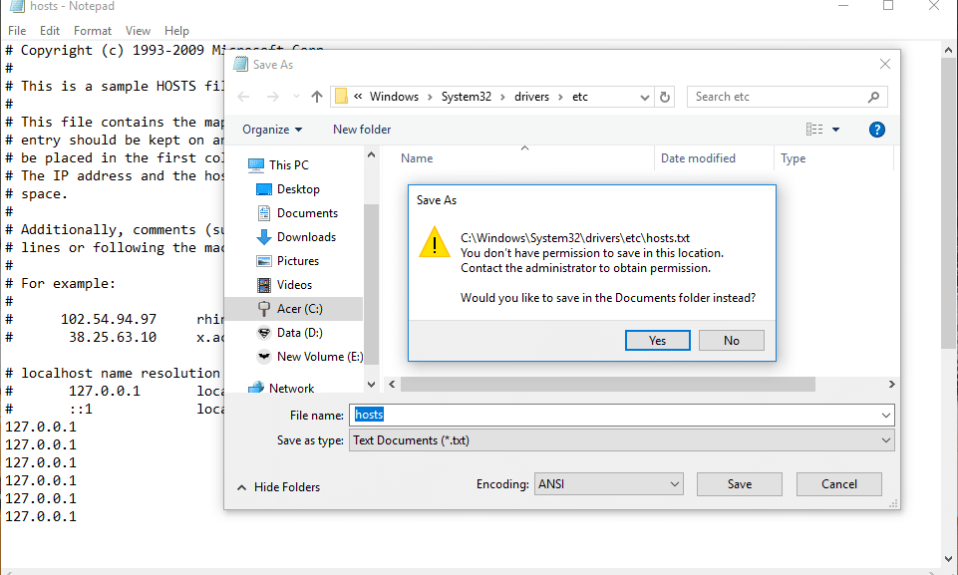
So bearbeiten Sie die Hosts-Datei in Windows 10: Eine „Hosts“-Datei ist eine einfache Textdatei, die Hostnamen IP-Adressen zuordnet. Eine Hostdatei hilft bei der Adressierung von Netzwerkknoten in einem Computernetzwerk. Ein Hostname ist ein benutzerfreundlicher Name oder eine Bezeichnung, die einem Gerät (einem Host) in einem Netzwerk zugewiesen wird und dazu verwendet wird, ein Gerät in einem bestimmten Netzwerk oder über das Internet von einem anderen zu unterscheiden. Um einen Host in einem IP-Netzwerk zu lokalisieren, benötigen wir seine IP-Adresse. Eine Hosts-Datei dient dazu, das Host-Label mit ihrer tatsächlichen IP-Adresse abzugleichen.
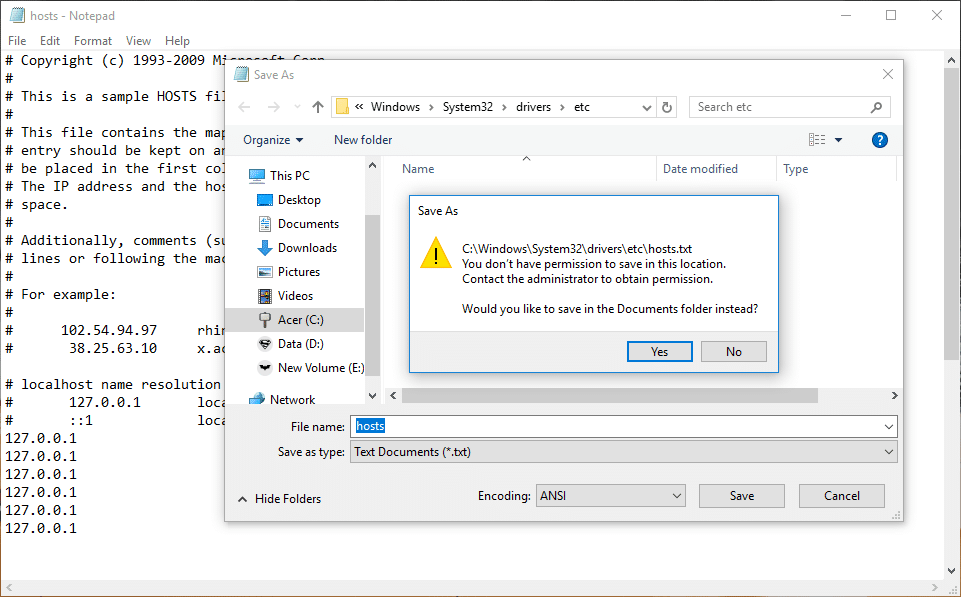
Inhalt
- Warum wird eine Hosts-Datei auf Ihrem Computer benötigt?
- Wie ändere ich die Hosts-Datei für den eigenen Gebrauch?
- So bearbeiten Sie die Hosts-Datei in Windows 10
- Bearbeiten Sie die Hosts-Datei unter Windows 8 und Windows 10
- Bearbeiten Sie die Hosts-Datei unter Windows 7 und Vista
- Bearbeiten Sie die Hosts-Datei unter Windows NT, Windows 2000 und Windows XP
- Bearbeiten Sie die Hosts-Datei mit Apps von Drittanbietern
- Wie schützen Sie Ihre Hosts-Datei?
Warum wird eine Hosts-Datei auf Ihrem Computer benötigt?
Die von uns verwendete www.google.com ist beispielsweise ein Hostname, den wir für den Zugriff auf die Website verwenden. Aber in einem Netzwerk werden Sites mit numerischen Adressen wie 8.8.8.8 lokalisiert, die als IP-Adressen bezeichnet werden. Hostnamen werden verwendet, da es praktisch unmöglich ist, sich die IP-Adressen aller Sites zu merken. Wenn Sie also einen beliebigen Hostnamen in Ihren Browser eingeben, wird die Hosts-Datei zuerst verwendet, um ihn seiner IP-Adresse zuzuordnen, und dann wird auf die Site zugegriffen. Wenn dieser Hostname keine Zuordnung in der Hosts-Datei hat, bezieht Ihr Computer seine IP-Adresse von einem DNS-Server (Domain Name Server). Das Vorhandensein einer Hosts-Datei verkürzt die Zeit, die zum Abfragen eines DNS und zum Empfangen seiner Antwort bei jedem Zugriff auf eine Site benötigt wird. Außerdem können die in der Hosts-Datei enthaltenen Zuordnungen die von einem DNS-Server abgerufenen Daten außer Kraft setzen.
Wie ändere ich die Hosts-Datei für den eigenen Gebrauch?
Das Bearbeiten einer Hosts-Datei ist möglich, und Sie müssen dies möglicherweise aus verschiedenen Gründen tun.
- Sie können Website-Verknüpfungen erstellen, indem Sie einen erforderlichen Eintrag in der Hosts-Datei hinzufügen, der die IP-Adresse der Website einem Hostnamen Ihrer Wahl zuordnet.
- Sie können jede Website oder Werbung blockieren, indem Sie ihren Hostnamen der IP-Adresse Ihres eigenen Computers zuordnen, die 127.0.0.1 ist, auch Loopback-IP-Adresse genannt.
So bearbeiten Sie die Hosts-Datei in Windows 10
Stellen Sie sicher, dass Sie einen Wiederherstellungspunkt erstellen, falls etwas schief geht.
Die Hosts-Datei befindet sich unter C:\Windows\system32\drivers\etc\hosts auf Ihrem Computer. Da es sich um eine einfache Textdatei handelt, kann sie im Editor geöffnet und bearbeitet werden . Also, ohne Zeit zu verschwenden, sehen wir uns mit Hilfe des unten aufgeführten Tutorials an, wie man die Hosts-Datei in Windows 10 bearbeitet .
Bearbeiten Sie die Hosts-Datei unter Windows 8 und Windows 10
1. Drücken Sie Windows-Taste + S, um das Windows-Suchfeld aufzurufen.
2. Geben Sie Notepad ein und in den Suchergebnissen sehen Sie eine Verknüpfung für Notepad.
3. Klicken Sie mit der rechten Maustaste auf Notepad und wählen Sie im Kontextmenü „ Als Administrator ausführen“.
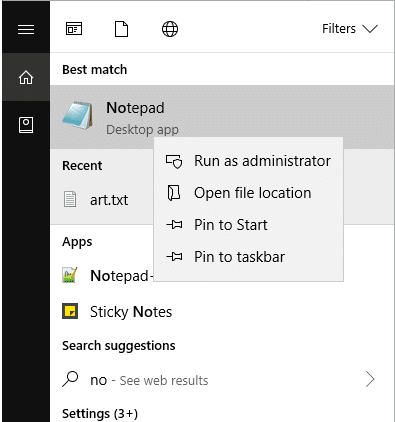
4. Eine Eingabeaufforderung wird angezeigt. Wählen Sie Ja , um fortzufahren.
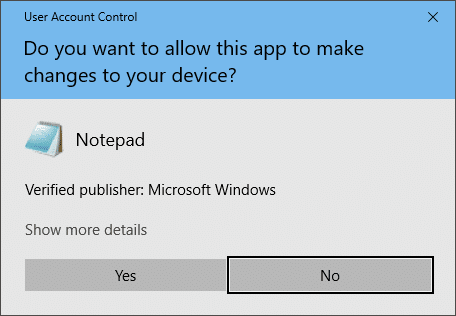
5. Das Notepad-Fenster wird angezeigt. Wählen Sie im Menü die Option Datei und klicken Sie dann auf „ Öffnen “.
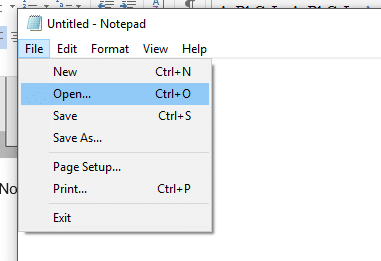
6. Navigieren Sie zum Öffnen der Hosts-Datei zu C:\Windows\system32\drivers\etc.
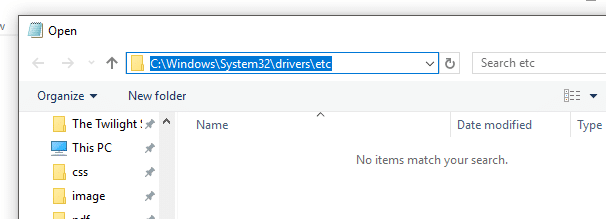
7. Wenn Sie die Hosts-Datei in diesem Ordner nicht sehen können, wählen Sie „ Alle Dateien “ in der Option unten.
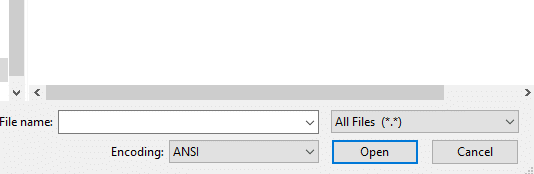
8. Wählen Sie die hosts-Datei aus und klicken Sie dann auf Öffnen.
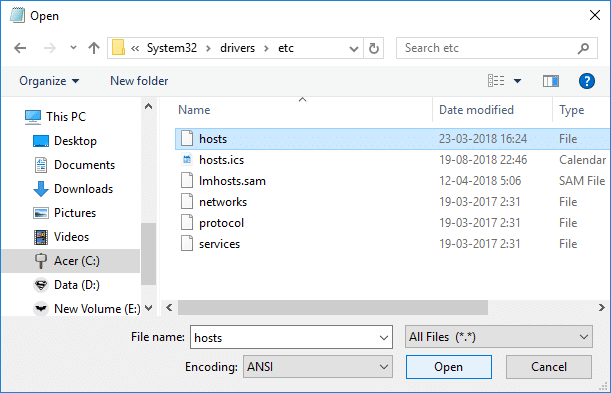

9. Sie können nun den Inhalt der hosts-Datei sehen.
10. Modifizieren oder nehmen Sie die erforderlichen Änderungen in der Hosts-Datei vor.
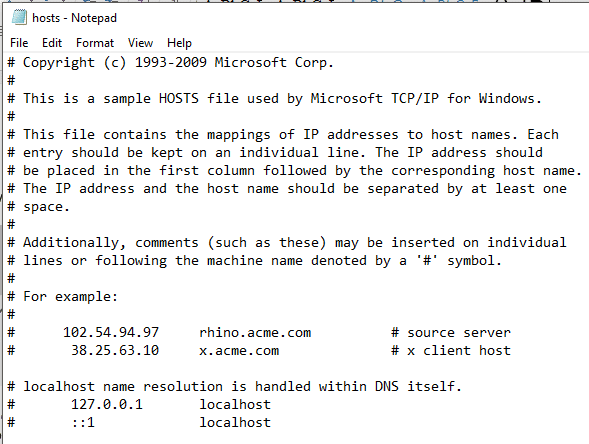
11. Gehen Sie im Notepad-Menü zu Datei > Speichern oder drücken Sie Strg+S, um die Änderungen zu speichern.
Hinweis: Wenn Sie den Editor geöffnet hätten, ohne „ Als Administrator ausführen“ auszuwählen, hätten Sie eine Fehlermeldung wie diese erhalten:
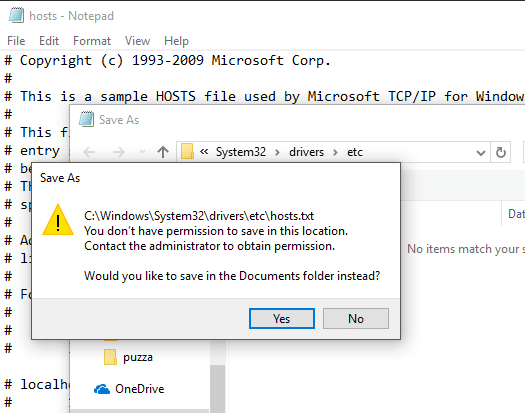
Bearbeiten Sie die Hosts-Datei unter Windows 7 und Vista
- Klicken Sie auf die Schaltfläche Start.
- Gehen Sie zu „ Alle Programme “ und dann zu „ Zubehör “.
- Klicken Sie mit der rechten Maustaste auf Notepad und wählen Sie „ Als Administrator ausführen“.
- Eine Eingabeaufforderung wird angezeigt. Klicken Sie auf Weiter.
- Gehen Sie im Editor zu Datei und dann zu Öffnen.
- Wählen Sie „ Alle Dateien “ aus den Optionen.
- Navigieren Sie zu C:\Windows\system32\drivers\etc und öffnen Sie die Hosts-Datei.
- Um Änderungen zu speichern, gehen Sie zu Datei > Speichern oder drücken Sie Strg+S.
Bearbeiten Sie die Hosts-Datei unter Windows NT, Windows 2000 und Windows XP
- Klicken Sie auf die Schaltfläche Start.
- Gehen Sie zu „Alle Programme“ und dann zu „Zubehör“.
- Wählen Sie Notizblock aus.
- Gehen Sie im Editor zu Datei und dann zu Öffnen.
- Wählen Sie „ Alle Dateien “ aus den Optionen.
- Navigieren Sie zu C:\Windows\system32\drivers\etc und öffnen Sie die Hosts-Datei.
- Um Änderungen zu speichern, gehen Sie zu Datei > Speichern oder drücken Sie Strg+S.
In der hosts-Datei enthält jede Zeile einen Eintrag, der eine IP-Adresse einem oder mehreren Hostnamen zuordnet. In jeder Zeile steht zuerst die IP-Adresse, dann gefolgt von einem Leerzeichen oder Tabulatorzeichen und dann dem/den Hostnamen(n). Angenommen, xyz.com soll auf 10.9.8.7 verweisen, schreiben Sie „10.9.8.7 xyz.com“ in die neue Zeile der Datei.
Bearbeiten Sie die Hosts-Datei mit Apps von Drittanbietern
Eine einfachere Möglichkeit, Hosts-Dateien zu bearbeiten, besteht darin, Anwendungen von Drittanbietern zu verwenden, die Ihnen mehr Funktionen wie das Blockieren von Websites, das Sortieren von Einträgen usw. bieten. Zwei dieser Softwares sind:
HOSTS-DATEI-EDITOR
Mit dieser Software können Sie Ihre Hosts-Datei ganz einfach verwalten. Neben dem Bearbeiten der Hosts-Datei können Sie einen oder mehrere Einträge gleichzeitig duplizieren, aktivieren, deaktivieren, Einträge filtern und sortieren, verschiedene Hosts-Dateikonfigurationen archivieren und wiederherstellen usw.
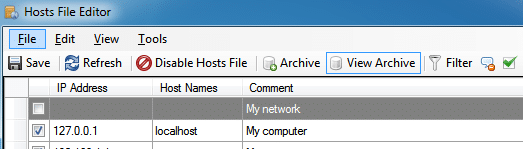
Es bietet Ihnen eine tabellarische Oberfläche für alle Einträge in Ihrer Hosts-Datei mit den Spalten IP-Adresse, Hostname sowie Kommentar. Sie können die gesamte Hosts-Datei aktivieren oder deaktivieren, indem Sie in der Benachrichtigung mit der rechten Maustaste auf das Symbol des Hosts-Datei-Editors klicken.
WIRT
HostsMan ist eine weitere Freeware-Anwendung, mit der Sie Ihre Hosts-Datei einfach verwalten können. Zu seinen Funktionen gehören ein integrierter Host-Datei-Updater, Aktivieren oder Deaktivieren der Host-Datei, Scannen von Hosts auf Fehler, Duplikate und mögliche Entführungen usw.
Wie schützen Sie Ihre Hosts -Datei?
Manchmal verwendet schädliche Software die Hosts-Datei, um Sie auf unsichere, unerwünschte Websites mit schädlichen Inhalten umzuleiten. Die Hosts-Datei kann durch Viren, Spyware oder Trojaner beschädigt werden. Um Ihre Hosts-Datei vor der Bearbeitung durch bösartige Software zu schützen,
1. Gehen Sie zum Ordner C:\Windows\system32\drivers\etc.
2.Klicken Sie mit der rechten Maustaste auf die Hosts-Datei und wählen Sie Eigenschaften.
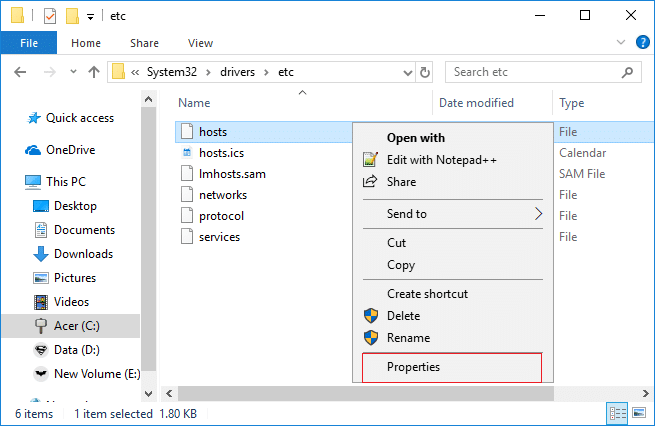
3.Wählen Sie das Attribut „Schreibgeschützt“ aus und klicken Sie auf Übernehmen.
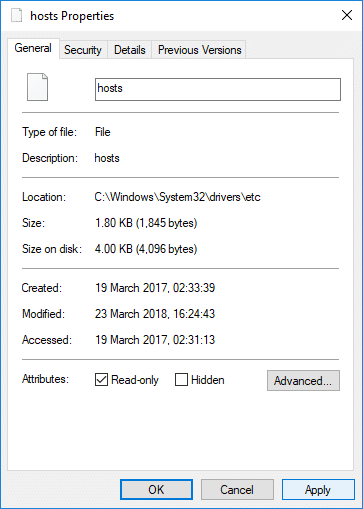
Jetzt können Sie nur Ihre Hosts-Dateien bearbeiten, Anzeigen blockieren, Ihre eigenen Verknüpfungen erstellen, Ihren Computern lokale Domains zuweisen usw.
Empfohlen:
- So wechseln Sie mit der Tastenkombination zwischen Browser-Tabs
- Wechseln Sie in Windows 10 vom öffentlichen zum privaten Netzwerk
- So beheben Sie das Problem mit dem Flackern des Monitorbildschirms
- So erstellen Sie eine Seite im Querformat in Word
Ich hoffe, die obigen Schritte waren hilfreich und Sie können die Hosts-Datei jetzt in Windows 10 problemlos bearbeiten. Wenn Sie jedoch noch Fragen zu diesem Handbuch haben, können Sie diese gerne im Kommentarbereich stellen.
